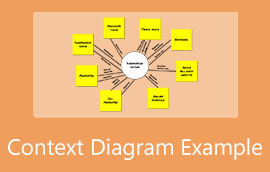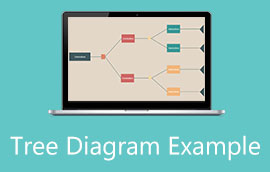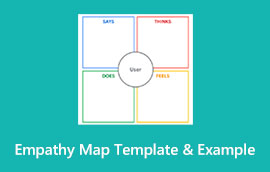5 個可理解的思維導圖模板,適用於不同的演示文稿和報告
我們不能否認思維導圖對我們教育工作者的幫助和重要性。但是當我們穿上觀眾或學生的鞋子時,我們不想重複看到相同的插圖。這就是為什麼我們應該提到不同的 思維導圖模板 使我們的演示文稿或報告對觀眾有吸引力。幸運的是,您無需在其他任何地方尋找模板,因為在本文中,我們概述了各種模板,您可以將它們用於任何演示文稿和報告場合。我們希望這條信息能激發您對此事的興趣。那麼,讓我們通過閱讀下面的其餘內容來繼續興奮。
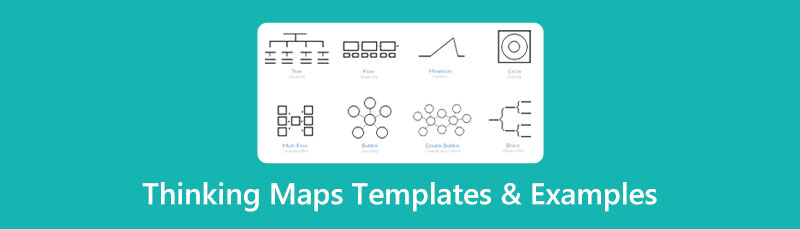
第 1 部分。強烈推薦:Best Thinking Map Maker Online
在您繼續創建思維導圖示例之前,我們想向您推薦您必須使用的最佳在線思維導圖, MindOnMap.這是一個在線思維導圖程序,可以執行許多您會喜歡應用於插圖的驚人功能。豐富其美麗的主題、眾多圖標、形狀、樣式、字體、箭頭等。它不是典型的思維導圖軟件,因為它使用戶能夠像專業人士一樣工作,同時保持其低調的程序。事實上,即使是小學生也可以毫無挑戰地享受使用它的樂趣。
此外,MindOnMap 非常慷慨地提供了許多創建思維導圖的選項。您可以使用其思維導圖功能或其流程圖元素來製作它,其中包含豐富的精美且有用的選擇。最重要的是,這個 MindOnMap 沒有所有可能惹惱你的東西。免付費、免廣告、免水印、免bug!因此,您可以信任它,因為它重視設備及其用戶信息的安全性。快速瀏覽一下 MindOnMap 及其製作批判性思維導圖的快速過程。
打開您在計算機或手機上使用的任何瀏覽器。然後,訪問 MindOnMap 的主網站並點擊 創建你的思維導圖 按鈕。
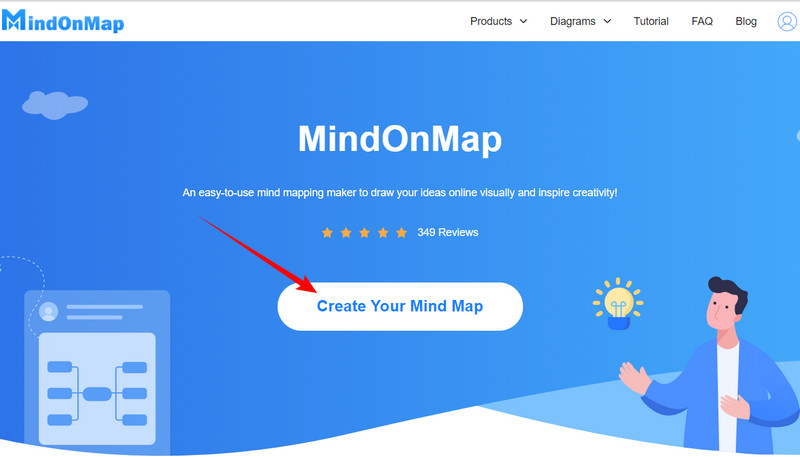
選擇是使用主頁上的“我的思維導圖”還是“我的流程圖”工具。如果您想要多種元素選擇,請選擇流程圖選項。如果你想應用圖標和圖像應用程序,請選擇思維導圖選項。無論哪種方式,點擊 新的 選項卡開始任務。
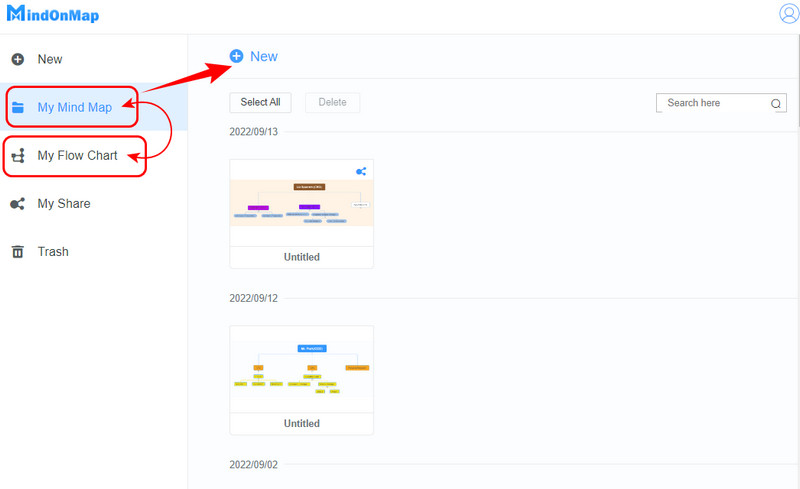
之後,選擇您想要在畫布中使用的模板。然後,通過在地圖上輸入信息然後應用主題和其他元素來開始處理它。另外,如果你想在你的思維導圖上放一張圖片,點擊它並點擊 圖片 下的選項卡 插入 菜單。
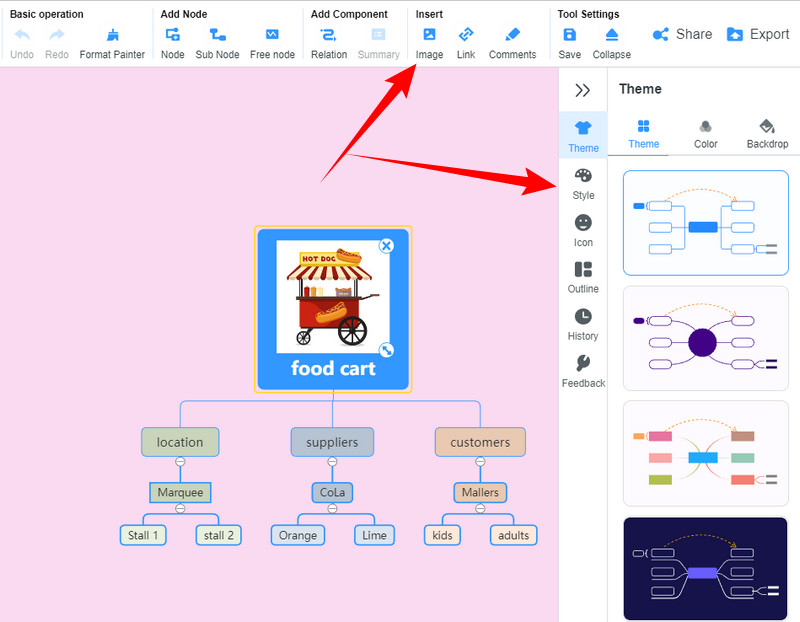
最後,您可以通過單擊 出口 按鈕。此外,您還可以單擊 分享 它旁邊的圖標可與您的同學或共同教育者協作完成工作。
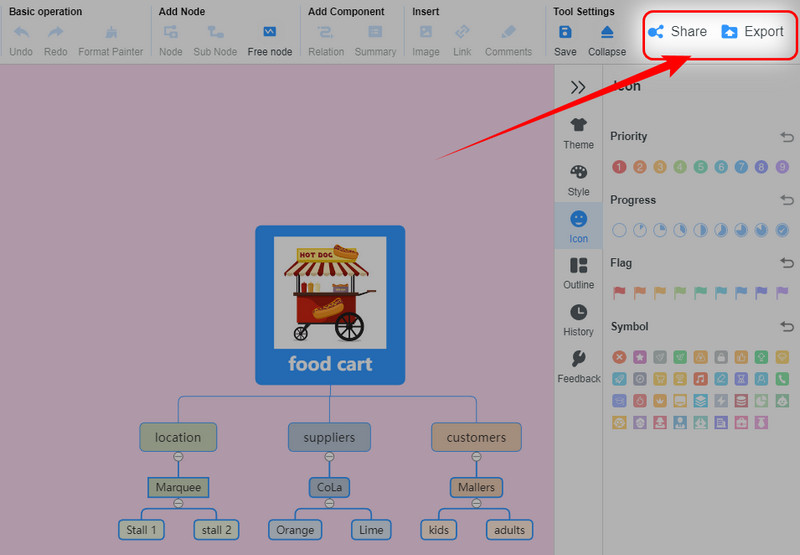
第 2 部分。5 個全面的思維導圖模板可供使用
現在您知道了創建思維導圖的最佳工具,讓我們繼續我們的議程,即思維導圖模板。以下是當您需要創建關於不同主題的地圖時可以遵循的各種類型的模板。
1. 圓形思維導圖
我們列表中的第一個是此處模板中最簡單的。正如您所注意到的,它以一個圓圈開始,然後以另一個圓圈擴展。您可以根據需要自由添加其他元素來擴展它。畢竟,這些擴展是您放置主題信息和資源的地方。這個思維導圖示例通常用於頭腦風暴會議。它是從自由流動的頭腦風暴中捕捉數據的完美工具。

2.氣泡圖
這 氣泡圖 即將出現在我們下面的列表中的是形容詞地圖。為什麼?因為在這張地圖中,主題通常使用形容詞來描述。這背後的原因是這張地圖的主要目的是幫助學習者通過使用描述性詞語來很好地理解主題。因此,這張氣泡圖被稱為學習者最好的思維導圖。另一方面,這也是科學的思維導圖,可以指導那些必須用高調行話做報告的學生。
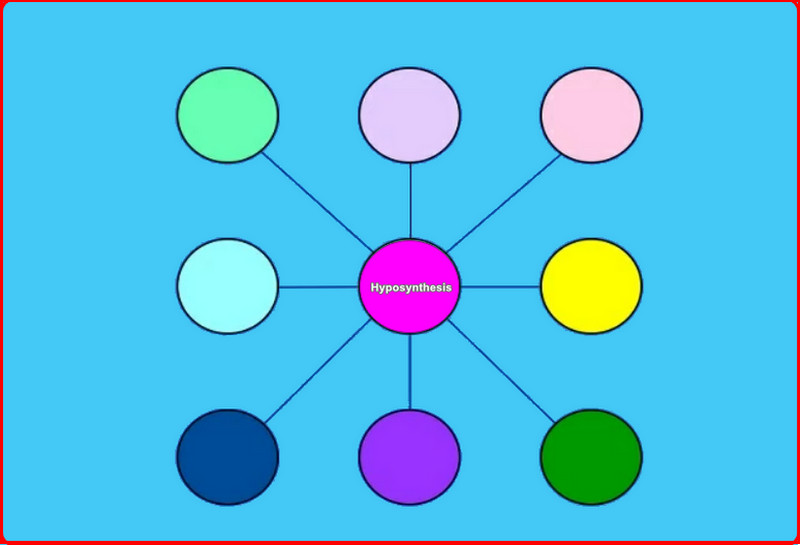
3. 流程圖
接下來是顯示序列圖的流程圖模板。它是學習中最常用的思維導圖之一,顯示了完成特定任務的步驟和方法。正如您在下圖中看到的,它從主要主題開始。它通過箭頭連接信息,指示順序。最重要的是,您可以通過使用圖像、圖標或任何能讓您的方法更清晰的方式顯示清晰的論點來使用這種模板。儘管如此,如果您正在尋找數學思維導圖的模板,那麼這張流程圖就是您應該尋找的。
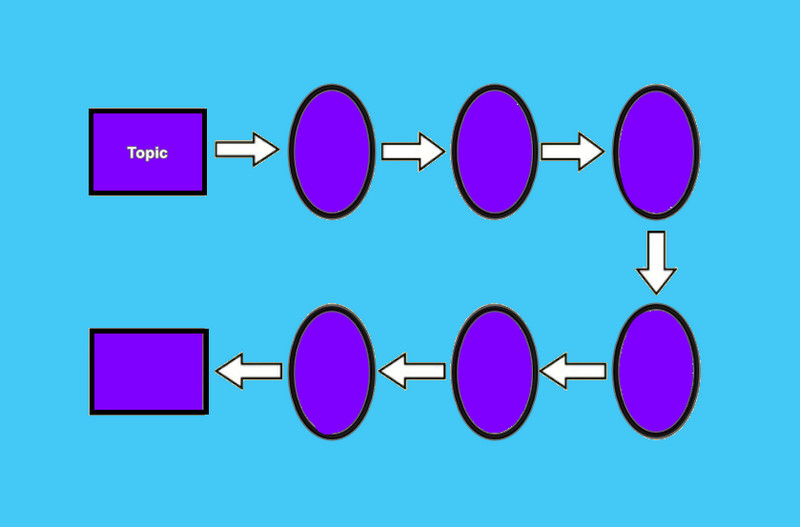
4. 橋樑地圖
假設您想要另一個模板來顯示多個主題之間的關係。在這種情況下,這張橋樑圖是最適合使用的,因為這種類型的思維導圖是專門設計來創建和顯示各種想法之間的類比的。然而,初學者可能很難分析它,因為它的每個部分對應不同的含義。因此,一旦他們習慣了,他們就會意識到這張橋樑圖的邏輯和必要性。
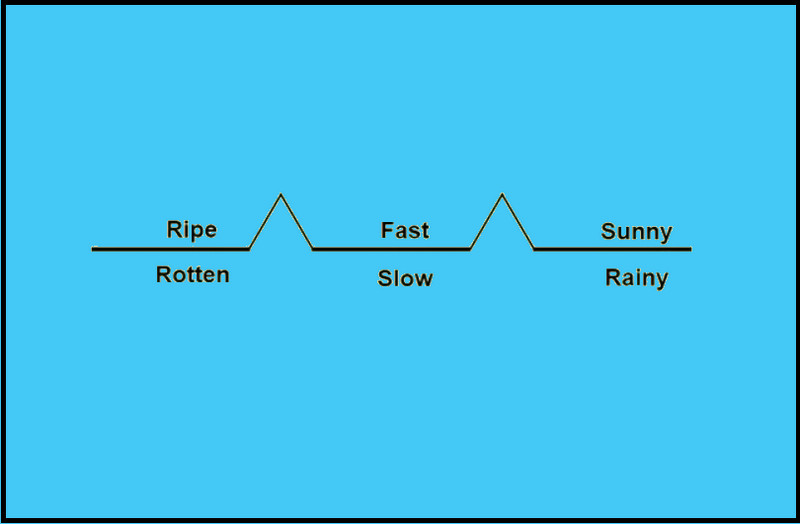
5.樹圖
最後,假設您想要一張思維導圖來組織和分類從您的主題中收集的信息。在這種情況下,您可能需要使用此樹狀思維導圖模板。此外,這 樹圖 模板最適合年輕的學習者,因為它按組顯示信息,使學習者容易理解並記住信息。
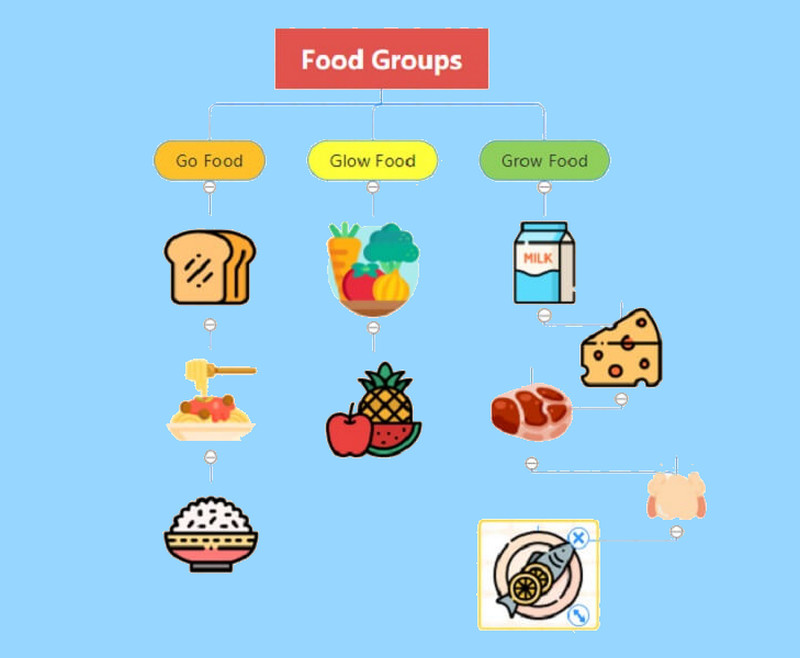
Part 3. 思維導圖製作及模板FAQ
我可以在 Excel 中創建思維導圖嗎?
是的。 Excel 具有 SmartArt 功能,可幫助您創建有效的思維導圖。然而,它在這個領域並不那麼有能力,因為它服務於不同的目的。
如何打印我的思維導圖?
使用 MindOnMap,您可以輕鬆打印您的思維導圖。您可以直接在其畫布上按 CTRL+P。但為了提高效率,我們建議您先下載您的思維導圖模板,然後打印出來。
我可以將思維導圖保存為 PDF 格式嗎?
是的。使用 MindOnMap,您可以將思維導圖保存為 PDF、Word 和圖像格式。
結論
製作思維導圖對我們來說並不陌生,尤其是對教育工作者和學習者而言。然而,我們不能一直拘泥於某個特定的模板。在展示我們的地圖時,我們應該使其具有創意和新穎性,以吸引觀眾的注意力。因此,隨著 思維導圖模板 我們在這裡介紹的內容,您現在可以根據您的主題從一個切換到另一個。此外,仔細檢查的重要功能 MindOnMap 美化你的地圖。